- Auteur Jason Gerald [email protected].
- Public 2024-01-19 22:12.
- Dernière modifié 2025-01-23 12:17.
Ce wikiHow vous apprend à augmenter le volume de votre ordinateur. Les ordinateurs Windows et Mac ont une combinaison d'options matérielles intégrées et de paramètres système que vous pouvez utiliser pour modifier le volume. Si vous utilisez un ordinateur de bureau Windows au lieu d'un ordinateur portable, vous aurez généralement besoin d'un contrôle du volume sur les haut-parleurs externes pour augmenter le volume de l'ordinateur.
Étape
Méthode 1 sur 2: Sur un ordinateur Windows

Étape 1. Utilisez les boutons de volume de l'ordinateur ou le haut-parleur
Tous les ordinateurs portables ont un bouton de contrôle du volume situé sur un côté. Appuyez sur le bouton « augmenter le volume » (généralement indiqué par le symbole « » + sur ou près du bouton) pour augmenter le volume de l'ordinateur.
Les ordinateurs de bureau utilisent généralement des haut-parleurs séparés, vous devrez donc utiliser le lecteur ou le bouton « augmenter le volume » sur les haut-parleurs si vous utilisez ces ordinateurs
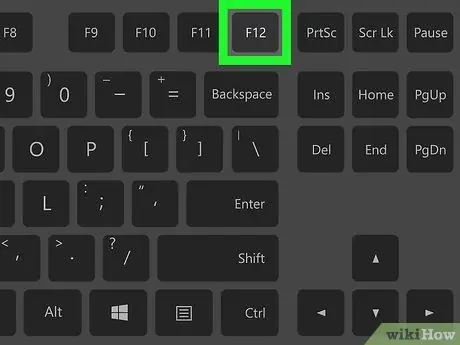
Étape 2. Utilisez les raccourcis clavier
Si votre ordinateur portable a une icône de volume sur ou au-dessus des touches de fonction (par ex. F12 ), en haut du clavier, vous pourrez peut-être appuyer sur le bouton de volume le plus à droite pour augmenter le volume de l'ordinateur.
- Sur certains ordinateurs, vous devrez maintenir la touche Fn enfoncée tout en appuyant sur la touche de fonction appropriée.
- Les utilisateurs d'ordinateurs de bureau ne peuvent généralement pas utiliser de raccourcis clavier pour personnaliser le clavier, à moins qu'ils n'utilisent un moniteur avec des haut-parleurs.
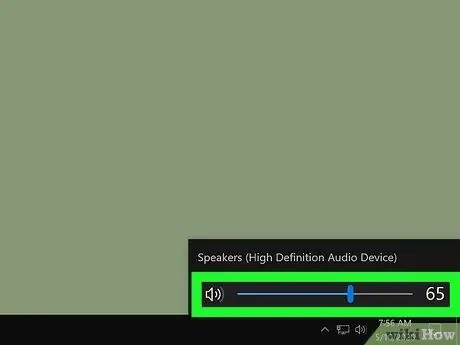
Étape 3. Utilisez le curseur "Volume"
Si vous avez un ordinateur portable, vous pouvez régler le volume de l'ordinateur via la barre des tâches. Cliquez sur l'icône de volume dans le coin inférieur droit de l'écran, puis cliquez et faites glisser le curseur dans la fenêtre qui apparaît à droite.
Encore une fois, les utilisateurs d'ordinateurs de bureau ne peuvent généralement pas suivre cette étape
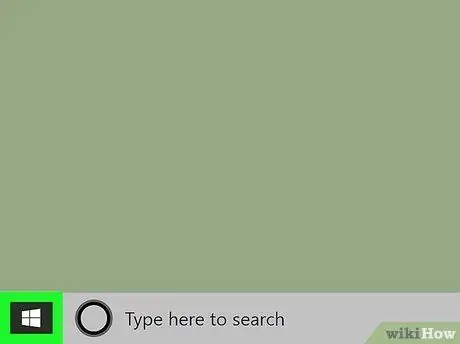
Étape 4. Ouvrez le menu "Démarrer"
Cliquez sur le logo Windows dans le coin inférieur gauche de l'écran.
Les étapes suivantes ne sont nécessaires que si vous rencontrez des problèmes pour régler le volume ou si vous ne pouvez pas entendre le son de votre ordinateur en suivant les étapes ci-dessus
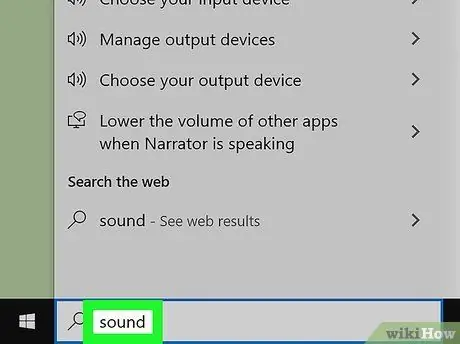
Étape 5. Ouvrez le menu "Son"
Tapez le son, puis cliquez sur Sonner » en haut de la fenêtre « Démarrer ».
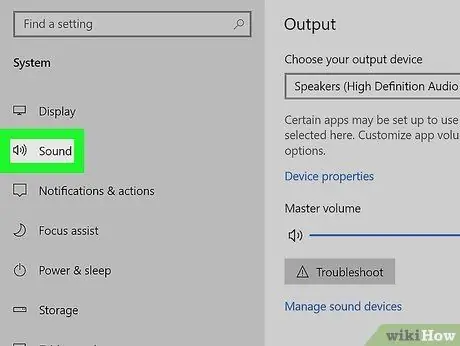
Étape 6. Cliquez sur l'onglet Lecture
Cet onglet se trouve en haut de la fenêtre « Son ».
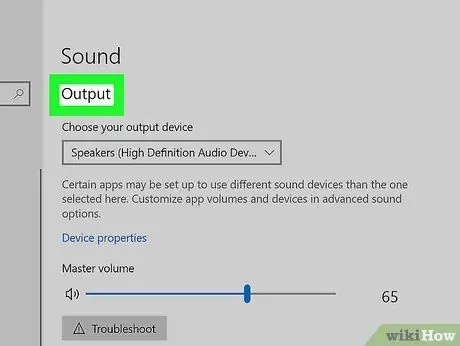
Étape 7. Sélectionnez les haut-parleurs de l'ordinateur
Cliquez sur l'option "Haut-parleurs" pour le sélectionner.
Vous pouvez voir le nom ou la marque du haut-parleur, selon le périphérique de haut-parleur utilisé dans l'ordinateur
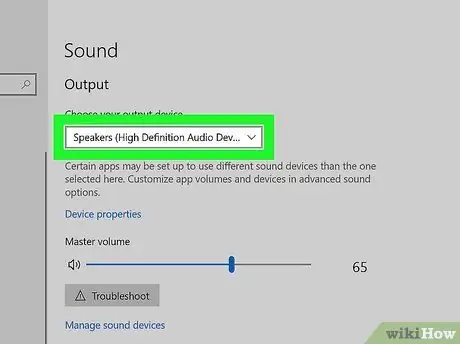
Étape 8. Cliquez sur Propriétés
C'est dans le coin inférieur droit de la fenêtre. Après cela, une fenêtre contextuelle s'affichera.
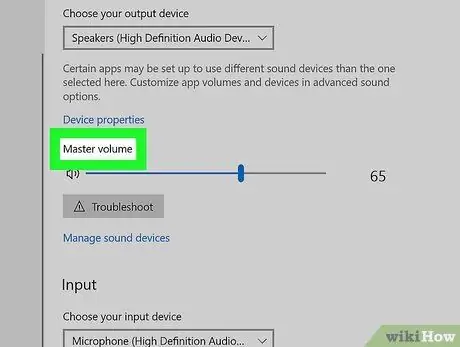
Étape 9. Cliquez sur l'onglet Niveaux
C'est un onglet en haut de la fenêtre pop-up.
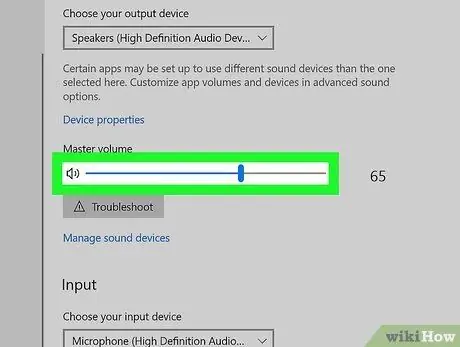
Étape 10. Faites glisser le curseur vers la droite
Après avoir fait glisser, le volume de sortie audio du haut-parleur sera augmenté.
Si le curseur est à 100 %, le volume de votre ordinateur a atteint son niveau le plus élevé/le plus fort
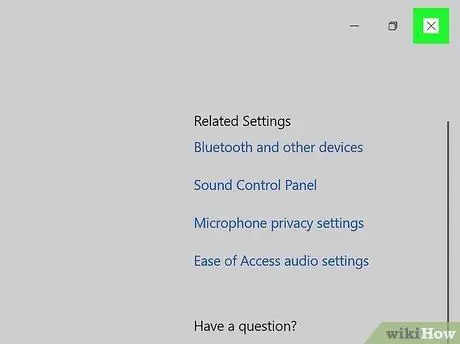
Étape 11. Enregistrez les modifications
Cliquez sur d'accord » en bas des deux fenêtres « Son » qui s'ouvrent pour les enregistrer. Maintenant, le volume de l'ordinateur sonnera plus fort.
Méthode 2 sur 2: sur un ordinateur Mac
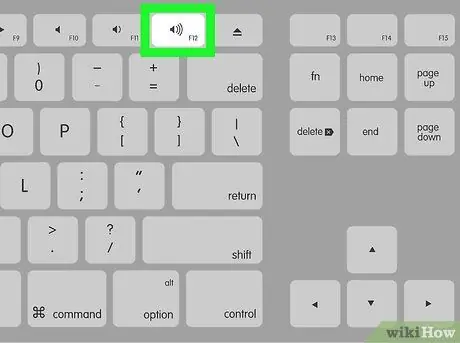
Étape 1. Utilisez les touches du clavier de l'ordinateur
Appuyez sur la touche F12 en haut du clavier de l'ordinateur pour augmenter le volume d'un niveau.
-
Si votre ordinateur est équipé d'une barre tactile, accédez à
Chercheur pour afficher les bonnes options, puis appuyez sur l'icône « augmenter le volume » sur le côté droit de la barre tactile.
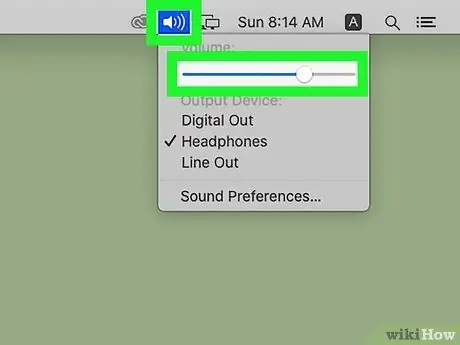
Étape 2. Utilisez le menu " Son " dans la barre de menu
Cliquez sur l'icône "Volume"
dans le coin supérieur droit de l'écran, puis cliquez et faites glisser le curseur de volume vers le haut pour augmenter le volume de l'ordinateur.
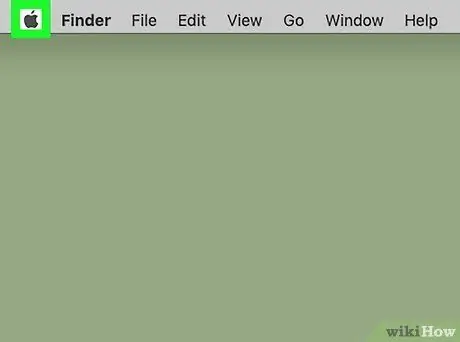
Étape 3. Ouvrez le menu Pomme
Cliquez sur le logo Apple dans le coin supérieur gauche de l'écran. Un menu déroulant apparaîtra ensuite.
Ces étapes ne doivent être suivies que si vous rencontrez des problèmes pour régler le volume ou si vous ne pouvez pas entendre la sortie audio de l'ordinateur avec les étapes précédentes
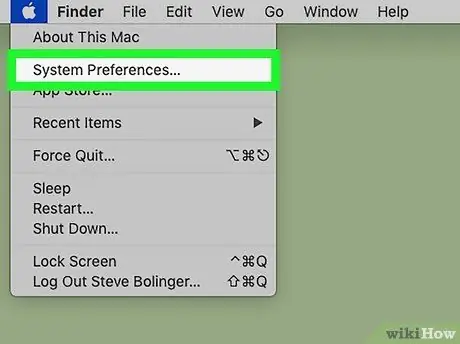
Étape 4. Cliquez sur Préférences Système…
Cette option se trouve dans le menu déroulant. La fenêtre "Préférences Système" s'ouvrira ensuite.
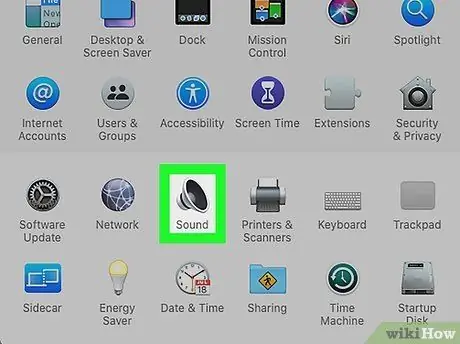
Étape 5. Cliquez sur Son
Cette icône de haut-parleur s'affiche dans la fenêtre « Préférences Système ». Une fois cliqué, une fenêtre pop-up s'affichera.
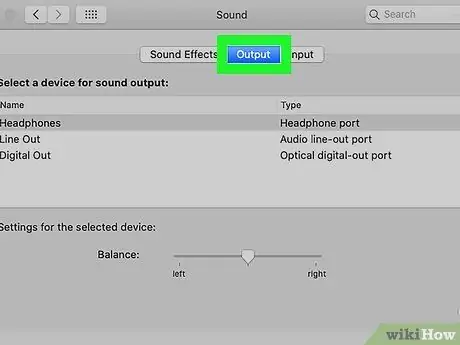
Étape 6. Cliquez sur l'onglet Sortie
Cet onglet se trouve au-dessus de la fenêtre contextuelle « Son ».
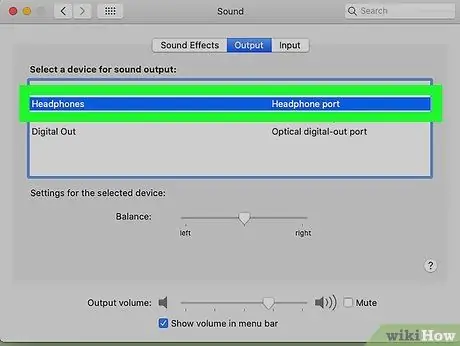
Étape 7. Cliquez sur Haut-parleurs internes
C'est en haut de la fenêtre.
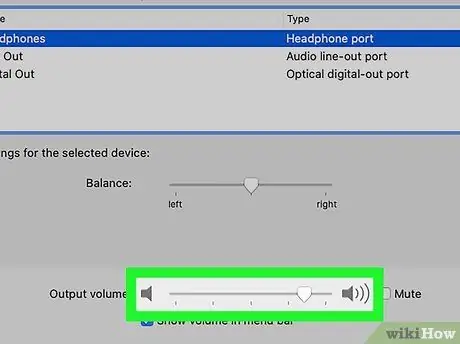
Étape 8. Augmentez le volume de l'ordinateur
Cliquez et faites glisser le curseur "Volume de sortie" en bas de la fenêtre vers la droite. Le volume du son émis par les haut-parleurs de l'ordinateur sera augmenté.
- Si la case " Muet " est cochée, cochez la case pour que l'ordinateur puisse lire le son.
- Fermez ce menu pour enregistrer les paramètres.
Des astuces
- Assurez-vous que le réglage du volume de l'application que vous utilisez est réglé au niveau maximum. De cette façon, vous pouvez augmenter encore plus le volume lorsque les paramètres de l'appareil sont maximisés. Par exemple, si vous regardez une vidéo sur YouTube, assurez-vous que le bouton du curseur de volume dans la fenêtre vidéo est sur la position la plus élevée.
- Utilisez des haut-parleurs externes ou des haut-parleurs sans fil Bluetooth pour augmenter encore le volume. Lorsqu'elles sont connectées à un ordinateur ou à un appareil, les haut-parleurs peuvent augmenter et maximiser le volume de la sortie audio.






